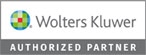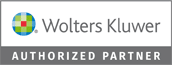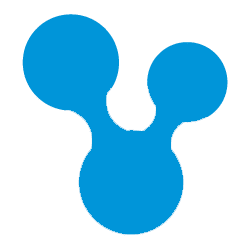
Tutoriels
- Comment se connecter à UpToDate ?
- Comment utiliser UpToDate ® ? Tuto en 5 minutes
- Comment effectuer une recherche vocale dans UpToDate ® ?
- Comment effectuer une recherche rapide sur UpToDate ® ?
- Comment utiliser UpToDate ® à domicile ou sur son smartphone ?
- Comment vérifier les interactions médicamenteuses dans UpToDate ® ?
- Comment effectuer une recherche bibliographique dans UpToDate ® ?
- Comment accéder aux recommandations graduées dans UpToDate ® ?
- Comment utiliser les illustrations UpToDate ® ?
- Comment utiliser les monographies des médicaments et l’outil interactions médicamenteuses ?
- Comment visualiser les notifications et alertes dans UpToDate ® ?
- Comment acquérir et gérer les points FMC/DPC dans UpToDate ® ?
- Démonstration complète d’UpToDate ®
- Pourquoi un compte UpToDate ® ? Comment l’activer ?
Comment se connecter à UpToDate ?
Pour se connecter à UpToDate, il suffit de se rendre sur la page https://www.uptodate.com/contents/search . Si votre hôpital dispose d’UpToDate vous aurez automatiquement accès à tout son contenu !
Pour pouvoir consulter UpToDate depuis votre ordinateur personnel, tablette ou smartphone, il est nécessaire de se créer un compte, en cliquant sur le bouton en haut à droite « Enregistrement ».
Comment utiliser UpToDate ® ? Tuto en 5 minutes
1. Connectez-vous à l’adresse https://www.uptodate.com/contents/search depuis un appareil de l’hôpital. Tapez dans la barre de recherche votre question : une maladie, un symptôme, un médicament etc. Vous pouvez taper directement en français !
2. Dans la page des résultats de recherche, vous pouvez filtrer par adultes, enfants, graphiques et sujets d’éducation du patient ;
3. Vous pouvez prévisualiser les différentes sections du sujet pour accéder directement à ce que vous intéresse ;
4. Vous pouvez utiliser la barre de recherche en haut pour rechercher un mot en particulier ;
5. En cliquant sur le bouton « Réactions sur le sujet » en bas à droite, vous pouvez envoyer votre question ou commentaire à l’équipe éditoriale de Wolters Kluwer.
Comment effectuer une recherche vocale dans l'application UpToDate ® ?
Pour effectuer une recherche vocale dans l’application UpToDate ® il suffit de :
- Se créer un compte : depuis un appareil de l’hôpital, cliquez sur « Enregistrement » (bouton orange en haut à droite) et remplissez le formulaire ;
- Téléchargez l’application UpToDate ® depuis Google Play ou AppStore et effectuez le login ;
- Cliquez sur le bouton de recherche vocale et parlez en français !
Comment effectuer une recherche rapide sur UpToDate ® ?
Dans UpToDate ® vous pouvez rechercher une maladie, un symptôme, un médicament, une question … en français !! Les résultats peuvent être filtrés : adultes, enfants, graphiques, sujets d’éducation du patient. En passant au survol sur un des plus de 12 000 sujet, il est possible de naviguer rapidement dans les différentes parties et accéder à celle qui vous intéresse.
Comment utiliser UpToDate ® à domicile ou sur son smartphone ?
Pour pouvoir utiliser UpToDate ® sur son ordinateur, tablette ou téléphone portable personnel, il vous suffit de créer un compte :
1. Cliquez sur « Enregistrement » en haut à droite
2. Remplissez le formulaire
3. Créez votre identifiant et mot de passe
4. Connectez-vous depuis votre ordinateur et jusqu’à deux appareils mobiles !
Pour garder votre accès à UpToDate ® vous devez vous connecter depuis un ordinateur de l’hôpital au moins une fois touts le 90 jours.
Comment vérifier les interactions médicamenteuses dans UpToDate ® ?
Dans la monographie d’un médicament, naviguez dans la barre à gauche dans la section « Drug interactions », puis lancez le programme d’interactions médicamenteuse. Vous pouvez vérifier les interactions médicamenteuses entre plus de 6 900 médicaments, mais aussi des produits sans prescription comme les herbes ou les boisons. Les interactions sont classées en 5 niveaux de risque :
X : produits contre-indiqués ;
D : considérer un changement de thérapie ;
C : monitorer la thérapie ;
B et A : pas d’interactions à risque ou pas d’interaction connue.
Vous pouvez approfondir en cliquant sur la combinaison de médicaments ; dans cette section vous verrez aussi les références utilisées pour décrire cette interaction, ainsi que les liens Medline des publications.
Comment effectuer une recherche bibliographique dans UpToDate ® ?
Comment accéder aux recommandations graduées dans UpToDate ® ?
Chacune des 9 500 recommandations dans UpToDate ® est accompagnée par sa note, qui fait référence à la méthode GRADE pour en garantir la transparence. En cliquant sur la note (par ex. : Grade 1B) il est possible de visualiser la légende : le chiffre signifie la force de la recommandation (basée sur un ratio risques/bénéfices ; 1 : forte, ou 2 : faible) ; la lettre le niveau de qualité des preuves (A, B ou C).
Comment utiliser les illustrations UpToDate ® ?
UpToDate ® contient plus de 36 000 illustrations : algorithmes, tableaux, vidéos, photos, images de laboratoire, écographies etc. Pour y accéder, il suffit de filtrer dans la page des résultats par « Graphiques ». Vous avez la possibilité d’exporter l’image en Power Point, l’imprimer, la partager, envoyer une réaction à l’équipe éditoriale, la mettre en favoris. A gauche vous avez la liste des sujets où cette image apparaît.
Vous pouvez retrouver les illustrations aussi dans les différents sujets, soit en parcourant le sujet, soit dans le plan du sujet, à gauche, sous la section « Graphics ».
Comment utiliser les monographies des médicaments et l’outil interactions médicamenteuses ?
Comment visualiser les notifications et alertes dans UpToDate ® ?
Pour visualiser les notifications et les alertes UpToDate ®, il est nécessaire de créer son compte. Dans la page d’accueil, cliquer sur la section des favoris. Lorsqu’une puce orange s’affiche à côté d’un sujet, cela signifie que le sujet à été mis à jour ; en cliquant sur le sujet, un pop-up s’affiche et montre les modifications apportées au sujet.
Comment acquérir et gérer les points FMC/DPC dans UpToDate ® ?
Démonstration complète d’UpToDate ®
Pourquoi un compte UpToDate ® ? Comment l’activer ?
En créant un compte UpToDate ®, vous pourrez :
1. Avoir accès à UpToDate ® depuis un ordinateur tablette ou smartphone personnel, en dehors de l’hôpital ;
2. Cumuler vos points FMC/DPC ;
3. Accéder à votre historique, « Les plus consultés » et « Favoris » ;
4. Visualiser les notifications sur les mises à jour de vos sujets favoris.
Pour créer un compte, rendez-vous sur la page d’accueil et cliquez sur le bouton « Enregistrement » ; remplissez le formulaire qui s’affiche, puis renseignez vos identifiant et mot de passe. Rappelez vous que tous les 90 jours vous devez vous connecter depuis un ordinateur de votre établissement pour garder votre accès personnel à UpToDate ®.
Qu'est-ce que Renadaptor ?
Comment utiliser UpToDate à domicile ou sur son SmartPhone
Recherche rapide sur UpToDate
Comment utiliser UpToDate à domicile ou sur son SmartPhone
Recherche rapide sur UpToDate
Comment utiliser UpToDate à domicile ou sur son SmartPhone
Pas de contenu actuellement